有时碰到excel中的用公式得出的数值位数不是我们想要的,这时就可以用四舍五入的方法,那么EXCEL中成绩单四舍五入?方法很简单,快来学习一下吧,希望这篇文章能对大家有所帮助!
步骤
1、首先打开excel表格,输入成绩单。
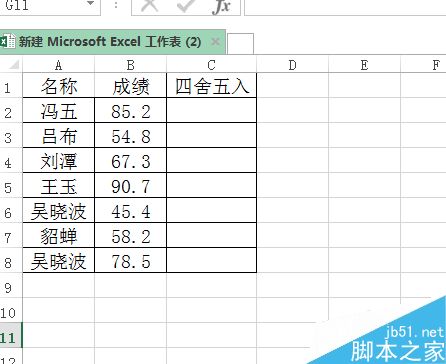
2、点击公式,数学和三角函数,找到round函数。
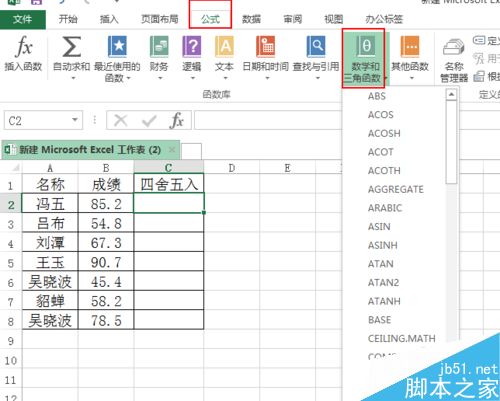
3、调出round函数对话框。
Excel双饼图怎么做 将Excel数据弄成直观双饼图详细教程
Excel直观双饼图可以让我们更加直接看到数据的分类和结果,非常好用,那么,Excel双饼图怎么做?如何将Excel数据弄成直观双饼图呢?对此,本文就为大家图文详细介绍Excel直观双饼图制作步骤
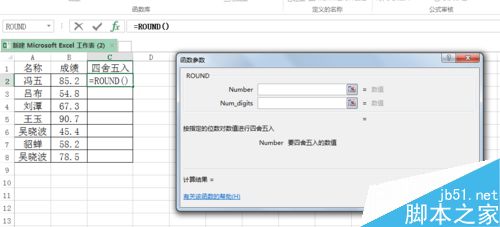
4、number为范围,num_digits为0。

5、得到第一个四舍五入结果,发现公式是=round(B2:B8,0)。
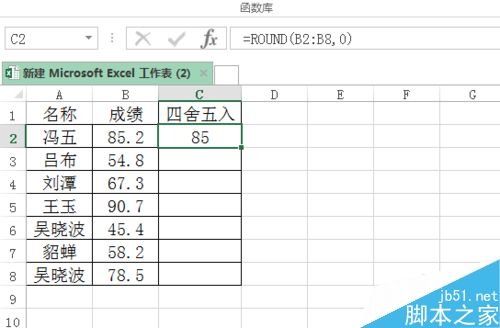
6、向下拖动鼠标,按住ctrl enter键所有数据都四舍五入成功。
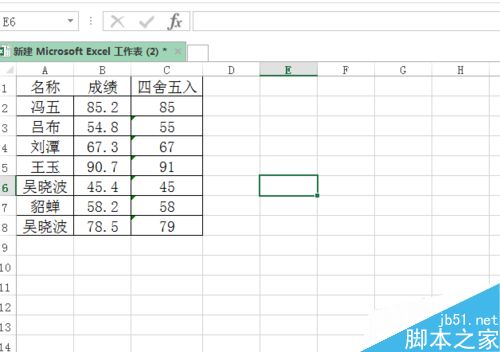
以上就是在excel表格中如何将成绩单四舍五入方法介绍,操作很简单的,大家学会了吗?希望这篇文章能对大家有所帮助!
excel按照指定的顺序进行排序
在平时的工作当中,我们会遇到需要将某列或某行单元格内容按照特定的顺序进行排序,排序后,会减少很多工作量,提高效率。下面小编就为大家详细介绍excel按照指定的顺序进行排序方法,一起来看看吧






